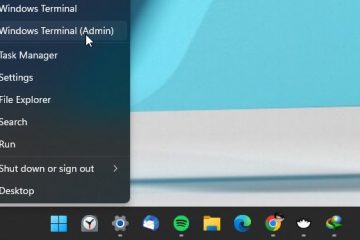O que você aprenderá neste guia:
Você pode dizer que quando usa o Windows 10 em combinação com uma conta da Microsoft, é mais fácil. Você pode sincronizar seus dados e configurações, instalar aplicativos em vários dispositivos e fazer login automaticamente em aplicativos e serviços autenticados por Windows ID. Neste guia, você aprenderá comoremover ou desvincular a conta da Microsoft do Windows 10.
Enquanto isso, a conta da Microsoft é uma senha e um endereço de e-mail que pode ser usado para fazer login no seu PC com Windows 10. Você pode voltar para uma conta local ou desvincular/remover uma conta da Microsoft das opções de login do Windows se não quiser mais usar uma conta do Windows.
Você também pode gostar de: Diferentes maneiras de limpar a tela do prompt de comando no Windows 10
O que é uma conta da Microsoft?
Uma conta da Microsoft oferece acesso a uma ampla variedade de serviços e ferramentas. Isso inclui:
Ferramentas de produtividade que permitem criar, armazenar e editar documentos, vídeos, imagens e outros arquivosFerramentas sociais que permitem a comunicação por e-mail e chat, além de compartilhar e colaborar em arquivos armazenados on-line
Assim como o sistema operacional Windows, uma conta da Microsoft o ajudará a realizar a maioria das tarefas normais do computador. A diferença entre esses pacotes e os pacotes de produtividade mais convencionais é que, e não no seu computador, todos os arquivos e recursos com os quais você lida são armazenados online. Esse tipo de armazenamento online geralmente é chamado de armazenamento em nuvem.
Você precisaria ter uma conta da Microsoft para usar esses serviços. Qualquer informação que você crie com ferramentas da Microsoft – desde listas de contatos do Outlook e do Skype até um documento do Office salvo na nuvem – está vinculada à sua conta da Microsoft. Não importa quantos desses programas você use, só há uma conta que você precisa usar. Então, veja como desvincular a conta da Microsoft do Windows 10.
Como desvincular ou remover a conta da Microsoft do Windows 10
No entanto, se você não gosta de usar uma conta da Microsoft mais, então você o remove ou desvincula e crie uma conta local ou de administrador com facilidade. Siga as etapas abaixo para remover a conta da Microsoft e entrar com uma conta local.
Etapa 1. Pressione a tecla Windows + I para ir diretamente para as Configurações do Windows.
Etapa 2. Clique em Contas.
Etapa 3. Abaixo da página informações, clique em Em vez disso, faça login com uma conta local.
Etapa 4. Clique emPróximo.
Etapa 5. Insira o PIN ou senha da sua conta da Microsoft.
Etapa 6. Digite seu nome de usuário e senha e clique em Avançar.
Etapa 7. Por fim, clique em Sair e Concluir para desvincular a conta da Microsoft.
Etapa 8. Depois de clicar em Sair e Concluir, o sistema será desconectado e você deverá inserir a senha da sua conta local para fazer login novamente.
Concluindo
Isso é isto. É assim que você pode remover ou desvincular uma conta da Microsoft do computador com Windows 10. Seguindo as etapas mencionadas acima, você pode criar facilmente uma conta local e remover uma conta da Microsoft ao mesmo tempo.
Leia mais: